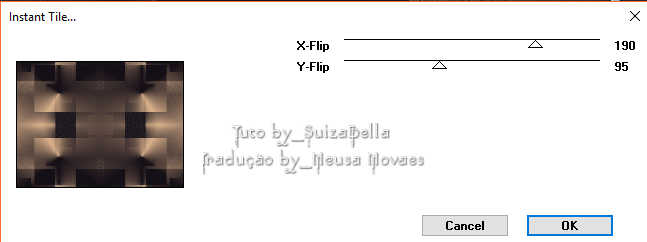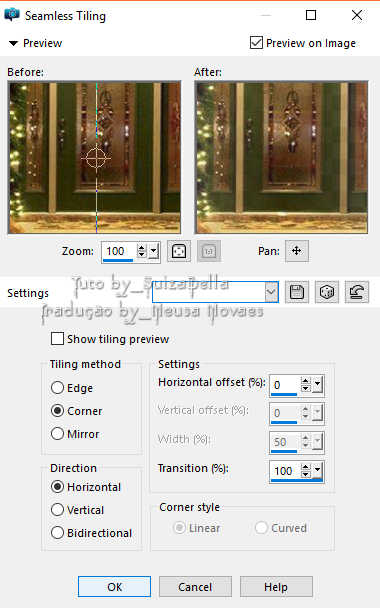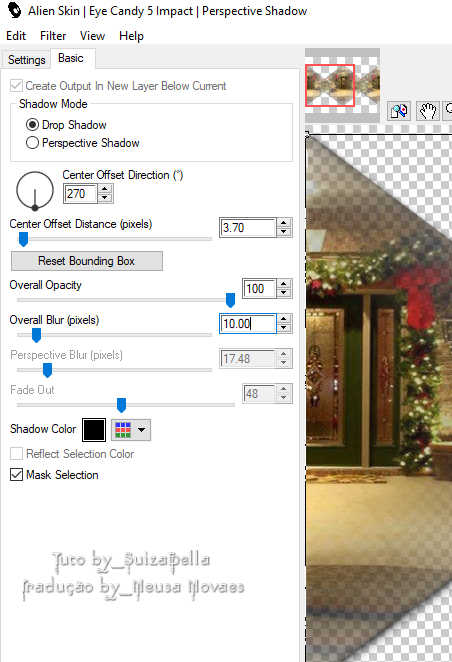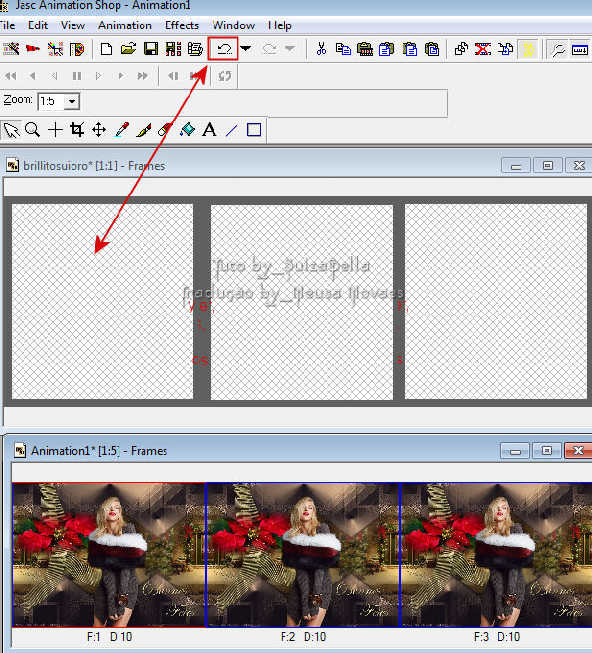4. Duplicar 5. Image > Flip 6. Aplicar mask MASKSUIZA098-3.jpg 7.Merge Group 8. Adjust > Add/Remove Noise > Add Noise= 30 - Uniform clicado 9.Embos_3 10.Merge Visible 12. Layers > New Raster Layer preenchemos com o gradiente Opacity= 75% 13. Image > Flip 14. Aplicar mask MASKSUIZA098-39.jpg 15.Merge Group 16. Repetir Embos_3 17.Merge Visible 18. Layers > New Raster Layer 19. Aplicar seleção SeleeciónSuiza443.PspSelection 20. Abrir, copiar e colar na seleção o tube MistedNoelSuiza108-02.png
22.Retirar seleção
25. Abrir, copiar e colar em nova layer a decosui.png 26. Colocamos a esquerda conforme modelo 27. Duplicar e Merge Down 28. Repetir item 24 29. Abrir, copiar e colar em nova layer o tube 2227 - woman - LB TUBES.pspimage 30. Effects > Image Effect > OffSet= Horizontal= 45 - Vertical= -34 31. Repetir item 24 32. Abrir, copiar e colar em nova layer a decoBonnesFetes1.png e colocar conforme modelo 33. Colocar nossos credito, Merge All e Guardamos em formato PSP ANIMATION SHOP (*PSP) __________________ Abrir seu programa Animation Shop 34. Abrir a imagem salva 35. Para decorar o Top, vou usar uns brilhos com 3 layers 36. Abrimos os brilhos na animation
39. Editar > Selecionar todos os brilhos 40. Faremos igual ao nosso top que agora esta completa com 3 layers
OBSERVAÇÃO
|